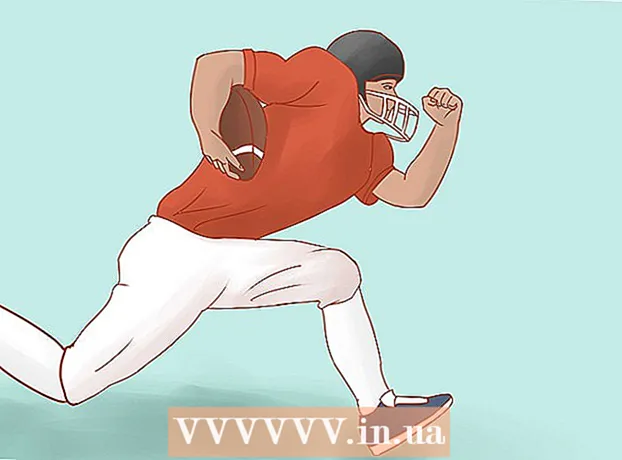May -Akda:
Roger Morrison
Petsa Ng Paglikha:
19 Setyembre 2021
I -Update Ang Petsa:
1 Hulyo 2024
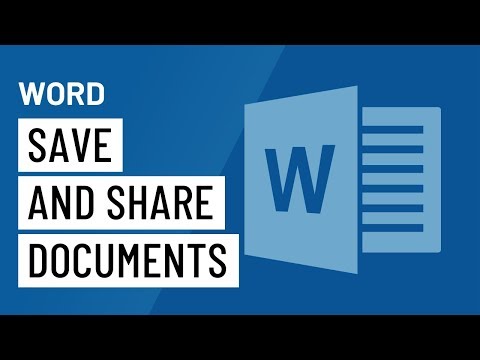
Nilalaman
- Upang humakbang
- Paraan 1 ng 3: Word 2007/2010/2013 (Windows)
- Paraan 2 ng 3: Word 2011 (Mac)
- Paraan 3 ng 3: Word 2003 (Windows) o Word 2004/2008 (Mac)
Pinapayagan ka ng isang footnote na mag-quote ng mga mapagkukunan o ipaliwanag nang detalyado ang isang konsepto nang hindi ginagawang hindi maayos ang teksto. Napakadali ng salita sa pamamahala ng mga footnote, dahil awtomatikong nabibilang ang mga ito at dahil lumalaki o lumiliit ang footnote habang nagbabago ang dami ng teksto. Magdagdag ng isang propesyonal na ugnayan sa iyong dokumento sa pamamagitan ng madiskarteng paglalagay ng mga footnote upang linawin ang impormasyon at magbanggit ng mga mapagkukunan.
Upang humakbang
Paraan 1 ng 3: Word 2007/2010/2013 (Windows)
 Mag-click sa tab na "Mga Sanggunian". Matatagpuan ang mga ito sa tuktok ng window, karaniwang sa pagitan ng "Page Layout" at "Mailing". Pinapayagan kang maglagay ng iba't ibang mga tool sa sanggunian tulad ng isang talaan ng mga nilalaman, mga footnote at mga endnote, pagsipi, caption at marami pa.
Mag-click sa tab na "Mga Sanggunian". Matatagpuan ang mga ito sa tuktok ng window, karaniwang sa pagitan ng "Page Layout" at "Mailing". Pinapayagan kang maglagay ng iba't ibang mga tool sa sanggunian tulad ng isang talaan ng mga nilalaman, mga footnote at mga endnote, pagsipi, caption at marami pa.  Ilagay ang cursor kung saan mo nais ang footnote. Bilang default, ang mga footnote ay ipinahiwatig ng mga numero sa superscript. Ilagay ang cursor kung saan dapat ang numero.
Ilagay ang cursor kung saan mo nais ang footnote. Bilang default, ang mga footnote ay ipinahiwatig ng mga numero sa superscript. Ilagay ang cursor kung saan dapat ang numero.  Mag-click sa pindutang "Ipasok ang Footnote". Matatagpuan ang mga ito sa pangkat na "Mga Footnote" ng tab na "Mga Sanggunian". Ang numero ng talababa ay ipinasok, at isang magkakahiwalay na linya para sa talababa ay idinagdag sa ilalim ng pahina. Ang cursor ay awtomatikong inilalagay sa ilalim ng pahina upang maipasok mo ang footnote.
Mag-click sa pindutang "Ipasok ang Footnote". Matatagpuan ang mga ito sa pangkat na "Mga Footnote" ng tab na "Mga Sanggunian". Ang numero ng talababa ay ipinasok, at isang magkakahiwalay na linya para sa talababa ay idinagdag sa ilalim ng pahina. Ang cursor ay awtomatikong inilalagay sa ilalim ng pahina upang maipasok mo ang footnote. - Ang isang endnote ay kapareho ng isang footnote, maliban na ang sanggunian ay nakalagay sa dulo ng dokumento. Bilang default, ang listahan ng sanggunian na ito ay nasa mga Roman na numero (i, ii, iii, atbp.).
- Ang isa pang paraan ay ang pagpindot Ctrl+Alt+F. upang likhain ang talababa, o Ctrl+Alt+D. upang lumikha ng isang endnote.
 Baguhin ang paraan ng bilang ng iyong mga talababa. Bilang default, tataas ang bilang ng mga footnote sa buong dokumento. Maaari mo itong palitan sa isang pagnunumero bawat pahina o bawat seksyon.
Baguhin ang paraan ng bilang ng iyong mga talababa. Bilang default, tataas ang bilang ng mga footnote sa buong dokumento. Maaari mo itong palitan sa isang pagnunumero bawat pahina o bawat seksyon. - I-click ang pindutan ng Menu sa kanang ibabang sulok ng pangkat na "Mga Footnote". Bubuksan nito ang window na "Footnote at Endnote". Sa pangkat na "Format", ayusin ang "Numbering" upang ipahiwatig kung saan dapat magsimula muli ang pagnunumero.
- Maaari mong ipasok ang mga marka ng break ng seksyon sa iyong dokumento sa pamamagitan ng pag-click sa tab na "Layout ng Pahina," pagkatapos ay ang pindutang "Hatiin" sa pangkat na "Pag-set up ng Pahina", pagkatapos ay piliin ang uri ng pahinga na nais mong ipasok. Bukod sa pagbabago ng paraan ng bilang ng mga talababa, ang mga seksyon ay mahusay para sa paggawa ng mga pagbabago sa pag-format sa mga tukoy na bahagi ng dokumento.
 Baguhin ang pag-format ng footnote. Kung mas gusto mong gumamit ng mga simbolo sa halip na mga numero, nais na lumitaw ang mga footnote sa ibaba ng teksto sa halip na sa ilalim ng pahina, o kung nais mong magsimula ang pagnunumero sa ibang numero, maaari mong ipahiwatig ito sa window na "Footnote at Endnote ". I-click ang pindutan ng Menu sa kanang ibabang sulok ng pangkat na "Mga Footnote" upang buksan ito.
Baguhin ang pag-format ng footnote. Kung mas gusto mong gumamit ng mga simbolo sa halip na mga numero, nais na lumitaw ang mga footnote sa ibaba ng teksto sa halip na sa ilalim ng pahina, o kung nais mong magsimula ang pagnunumero sa ibang numero, maaari mong ipahiwatig ito sa window na "Footnote at Endnote ". I-click ang pindutan ng Menu sa kanang ibabang sulok ng pangkat na "Mga Footnote" upang buksan ito. - I-click ang Simbolo ... upang pumili ng isang simbolo. Maaari kang pumili ng anumang character mula sa anumang font, ngunit bilang default bubuksan nito ang font na "Mga Simbolo."
Paraan 2 ng 3: Word 2011 (Mac)
 Pumunta sa Layout ng Pag-print. mag-click sa Rebulto at piliin Layout ng pag-print.
Pumunta sa Layout ng Pag-print. mag-click sa Rebulto at piliin Layout ng pag-print.  Ilagay ang cursor kung saan mo nais ang footnote. Ilagay ang cursor doon sa teksto kung saan naroroon ang bilang ng talababa.
Ilagay ang cursor kung saan mo nais ang footnote. Ilagay ang cursor doon sa teksto kung saan naroroon ang bilang ng talababa.  Ipasok ang talababa. Mag-click sa tab na "Mga elemento ng dokumento" at pagkatapos ay ang pindutang "Footnote" sa pangkat na "Mga Pagsipi". Ang isang footnote ay ipapasok sa posisyon ng cursor at ang cursor ay lilitaw sa posisyon sa ilalim ng pahina upang ipasok ang teksto ng footnote. Ang teksto ng talababa ay inilalagay sa parehong pahina ng talababa, na pinaghiwalay mula sa natitirang teksto sa pamamagitan ng isang linya.
Ipasok ang talababa. Mag-click sa tab na "Mga elemento ng dokumento" at pagkatapos ay ang pindutang "Footnote" sa pangkat na "Mga Pagsipi". Ang isang footnote ay ipapasok sa posisyon ng cursor at ang cursor ay lilitaw sa posisyon sa ilalim ng pahina upang ipasok ang teksto ng footnote. Ang teksto ng talababa ay inilalagay sa parehong pahina ng talababa, na pinaghiwalay mula sa natitirang teksto sa pamamagitan ng isang linya. - Maaari mo ring gamitin ⌘ Cmd+⌥ Mag-opt+F. upang likhain ang talababa, o ⌘ Cmd+⌥ Mag-opt+E upang lumikha ng isang endnote.
 Baguhin ang pag-format ng footnote. Kung mas gusto mong gumamit ng mga simbolo sa halip na mga numero, nais na lumitaw ang mga footnote sa ibaba ng teksto sa halip na sa ilalim ng pahina, o kung nais mong magsimula ang pagnunumero sa ibang numero, maaari mong ipahiwatig ito sa window na "Footnote at Endnote ". mag-click sa Isingit at piliin Talababa.
Baguhin ang pag-format ng footnote. Kung mas gusto mong gumamit ng mga simbolo sa halip na mga numero, nais na lumitaw ang mga footnote sa ibaba ng teksto sa halip na sa ilalim ng pahina, o kung nais mong magsimula ang pagnunumero sa ibang numero, maaari mong ipahiwatig ito sa window na "Footnote at Endnote ". mag-click sa Isingit at piliin Talababa. - I-click ang Simbolo ... upang pumili ng isang simbolo. Maaari kang pumili ng anumang character mula sa anumang font, ngunit bilang default bubuksan nito ang font na "Mga Simbolo."

- Bilang default, tataas ang bilang ng mga footnote sa buong dokumento. Maaari mo itong palitan sa isang pagnunumero bawat pahina o bawat seksyon. Sa pangkat na "Format", pumili mula sa menu na "Pagnunumero" kung saan nais mong magsimulang muli ang pagnunumero ng mga footnote.

- Maaari mong ilapat ang mga pagbabago sa pag-format sa napiling teksto, ang kasalukuyang seksyon, o ang buong dokumento.

- I-click ang Simbolo ... upang pumili ng isang simbolo. Maaari kang pumili ng anumang character mula sa anumang font, ngunit bilang default bubuksan nito ang font na "Mga Simbolo."
Paraan 3 ng 3: Word 2003 (Windows) o Word 2004/2008 (Mac)
 Lumipat sa Layout ng Pag-print. mag-click sa Rebulto at piliin Layout ng pag-print.
Lumipat sa Layout ng Pag-print. mag-click sa Rebulto at piliin Layout ng pag-print.  Ilagay ang cursor kung saan mo nais ang footnote. Ilagay ang cursor doon sa teksto kung saan naroroon ang bilang ng talababa.
Ilagay ang cursor kung saan mo nais ang footnote. Ilagay ang cursor doon sa teksto kung saan naroroon ang bilang ng talababa.  Ipasok ang talababa. mag-click sa Isingit → Mga Sanggunian → Talababa ... upang buksan ang window na "Footnote at Endnote". Piliin ang "Footnote" at pumili ng isang paraan ng pagnunumero. Maaari kang magkaroon ng bilang ng Salita ng mga footnote na awtomatiko, o maaari kang pumili ng isang simbolo upang isingit ang iyong sarili.
Ipasok ang talababa. mag-click sa Isingit → Mga Sanggunian → Talababa ... upang buksan ang window na "Footnote at Endnote". Piliin ang "Footnote" at pumili ng isang paraan ng pagnunumero. Maaari kang magkaroon ng bilang ng Salita ng mga footnote na awtomatiko, o maaari kang pumili ng isang simbolo upang isingit ang iyong sarili. - Sa Word 2004/2008, mag-click Isingit → Talababa ....
- Ang isa pang paraan ay upang makakuha ng Ctrl+Alt+F. upang lumikha ng isang talababa, o Ctrl+Alt+D. upang lumikha ng isang endnote sa Windows. Sa Mac, pindutin ang ⌘ Cmd+⌥ Mag-opt+F. upang lumikha ng isang talababa, o ⌘ Cmd+⌥ Mag-opt+E upang lumikha ng isang endnote.
 Ipasok ang teksto ng footnote. Nilikha ang footnote at inilalagay ang cursor kung saan ang footnote ay nasa ilalim ng pahina, upang maipasok mo ang teksto ng footnote. Pagkatapos mag-click muli sa dokumento upang magpatuloy.
Ipasok ang teksto ng footnote. Nilikha ang footnote at inilalagay ang cursor kung saan ang footnote ay nasa ilalim ng pahina, upang maipasok mo ang teksto ng footnote. Pagkatapos mag-click muli sa dokumento upang magpatuloy.